相关下载:火狐浏览器RunningCheese Firefox V10 正式版
火狐浏览器自动空白页解决方法:
1、打开火狐浏览器,进入首页点击右侧上方的“三”字形图标,如图所示:
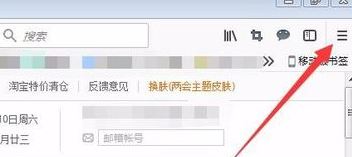
2、在下拉菜单中的“选项”,如图:
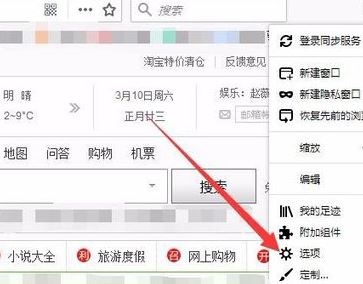
3、左侧有一个菜单选项,可以有多种选择,点击其中的“常规”选项 如图:
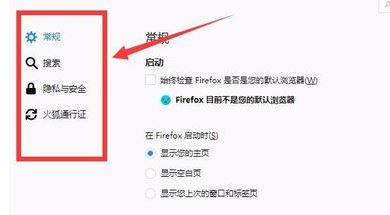
4、右侧有一个在火狐浏览器启动时“显示空白页”即可!

以上便是winwin7小编给大家分享介绍的火狐浏览器自动空白页解决方法,有需要的用户不要错过哦!
相关文章:
火狐浏览器截图怎么截?火狐浏览器截图快捷键截图教程
火狐导入书签怎么导?教你火狐浏览器批量导入书签教程